
Mac’teki iMovie’de filminize klip ekleme
Bir filmi, etkinliklerinizden ona klipler ekleyerek oluşturursunuz.
Zaman eksenine klip sürükleme
Mac’inizdeki iMovie uygulamasında
 , filminize eklemek istediğiniz çekimi içeren Arşivler listesinde bir etkinlik seçin.
, filminize eklemek istediğiniz çekimi içeren Arşivler listesinde bir etkinlik seçin.Etkinlik klipleri tarayıcıda Arşivler listesinin sağında görünür.
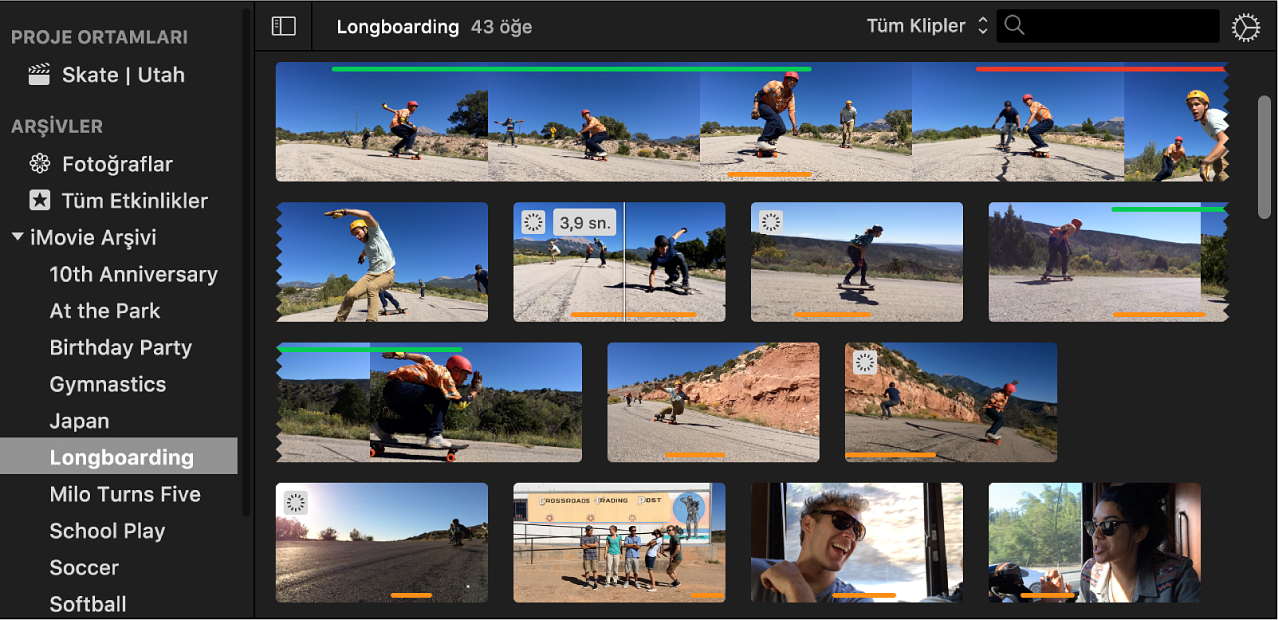
Klibi tarayıcıdan zaman eksenine sürükleyin.
Filminizdeki bir klibi bölmek ve videoyu iki parça arasına eklemek için, klibi zaman ekseninde var olan bir klibin üstüne sürükleyin ve görünen menüden Ekle’yi seçin.
Zaman eksenine klibin bir bölümünü sürükleme
Mac’inizdeki iMovie uygulamasında
 , filminize eklemek istediğiniz çekimi içeren Arşivler listesinde bir etkinlik seçin.
, filminize eklemek istediğiniz çekimi içeren Arşivler listesinde bir etkinlik seçin.Etkinlik klipleri tarayıcıda Arşivler listesinin sağında görünür.
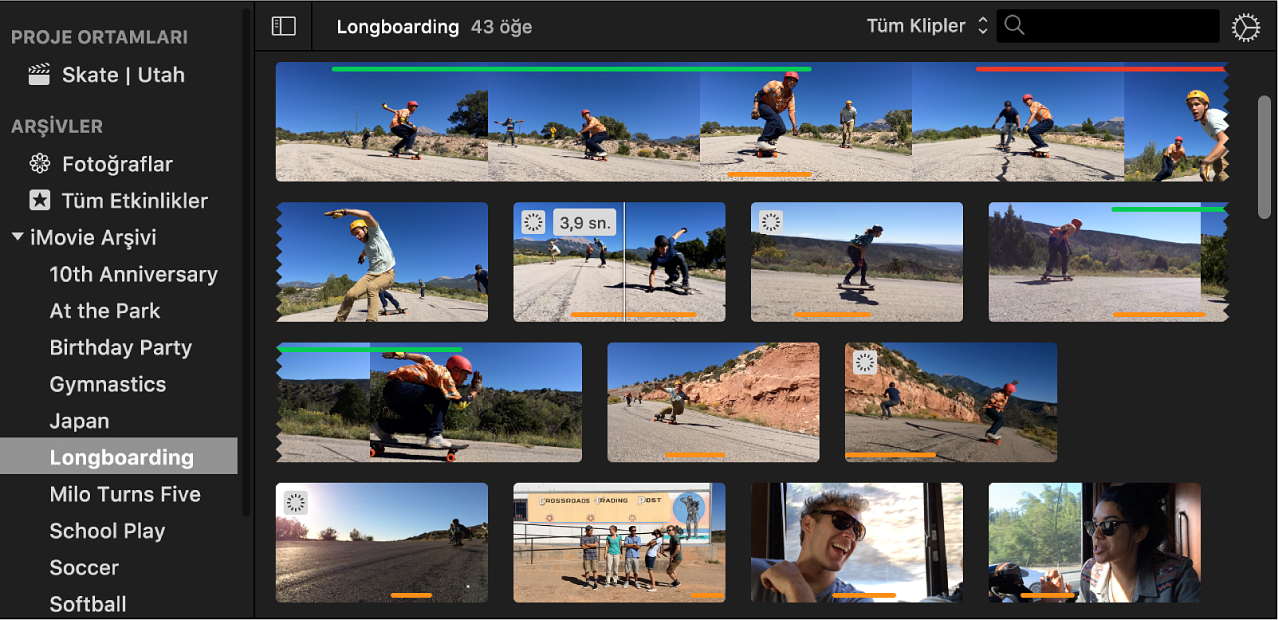
İstediğiniz aralığı seçmek için R tuşunu basılı tutun ve klibe doğru sürükleyin.
Seçilen aralığı zaman eksenine sürükleyin.
Filminizdeki bir klibi bölmek ve videoyu iki parça arasına eklemek için, seçimi zaman ekseninde var olan bir klibin üstüne sürükleyin ve görünen menüden Ekle’yi seçin.
Filminizin sonuna klip ekleme
Mac’inizdeki iMovie uygulamasında
 , filminize eklemek istediğiniz çekimi içeren Arşivler listesinde bir etkinlik seçin.
, filminize eklemek istediğiniz çekimi içeren Arşivler listesinde bir etkinlik seçin.Etkinlik klipleri tarayıcıda Arşivler listesinin sağında görünür.
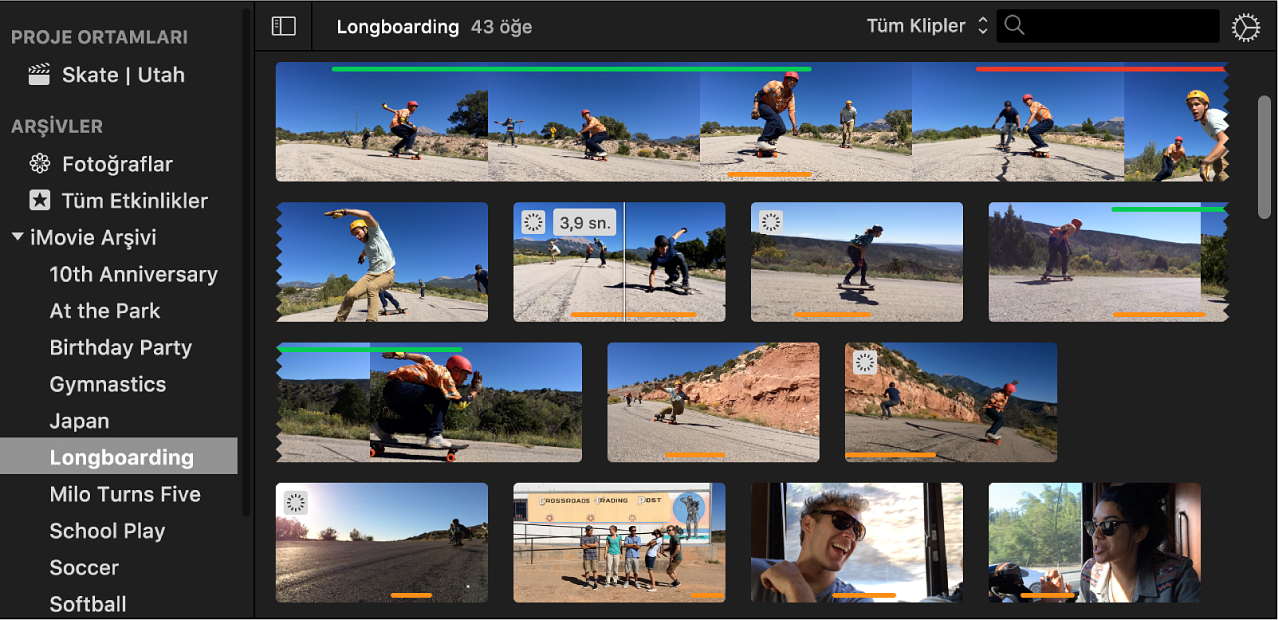
Tarayıcıda aşağıdakilerden birini yapın:
Klibin bir bölümünü seçme: R tuşunu basılı tutarak klibin seçmek istediğiniz bölümünü sürükleyin.
Klibin tamamını seçme: Klibi tıklayın.
Aşağıdakilerden birini yapın:
Düzen > Filme Ekle’yi seçin.
Tarayıcıda, klibin üzerinde görünen Ekle düğmesini (+) tıklayın.
Seçim, zaman ekseninin sonunda filme eklenir.
Zaman ekseninde bir klibi değiştirme
Mac’inizdeki iMovie uygulamasında
 , filminize eklemek istediğiniz çekimi içeren Arşivler listesinde bir etkinlik seçin.
, filminize eklemek istediğiniz çekimi içeren Arşivler listesinde bir etkinlik seçin.Etkinlik klipleri tarayıcıda Arşivler listesinin sağında görünür.
Tarayıcıda aşağıdakilerden birini yapın:
Klibin bir bölümünü seçme: R tuşunu basılı tutarak klibin seçmek istediğiniz bölümünü sürükleyin.
Klibin tamamını seçme: Klibi tıklayın.
Seçiminizi, zaman ekseninde değiştirmek istediğiniz klibin üstüne sürükleyin.
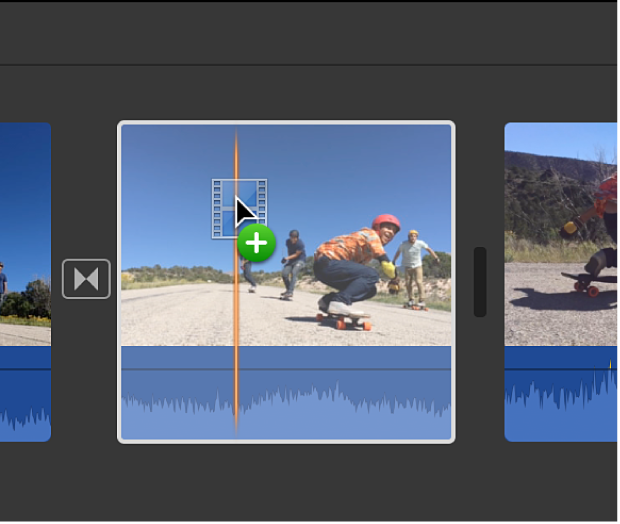
Ekrana gelen menüde aşağıdakilerden birini yapın:
Yeni klibin süresini koruyarak klibi değiştirme: Değiştir’i tıklayın.
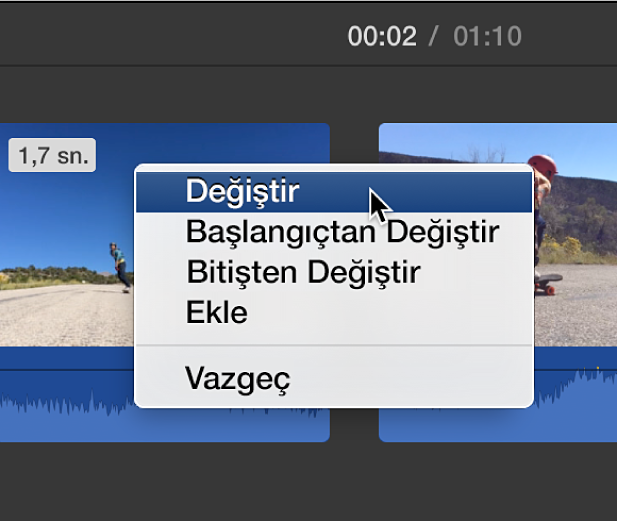
Özgün klibin süresini koruyarak ve yeni klibin başlangıç noktasını başlangıç yerine kullanarak klibi değiştirme: Başlangıçtan Değiştir’i seçin.
Özgün klibin süresini koruyarak ve yeni klibin bitiş noktasını bitiş yerine kullanarak klibi değiştirme: Bitişten Değiştir’i seçin.
Zaman ekseninde klibi araya ekleme
Mac’inizdeki iMovie uygulamasında
 , filminize eklemek istediğiniz çekimi içeren Arşivler listesinde bir etkinlik seçin.
, filminize eklemek istediğiniz çekimi içeren Arşivler listesinde bir etkinlik seçin.Etkinlik klipleri tarayıcıda Arşivler listesinin sağında görünür.
Zaman ekseninde, oynatma çubuğunu klibi eklemek istediğiniz konuma yerleştirin.
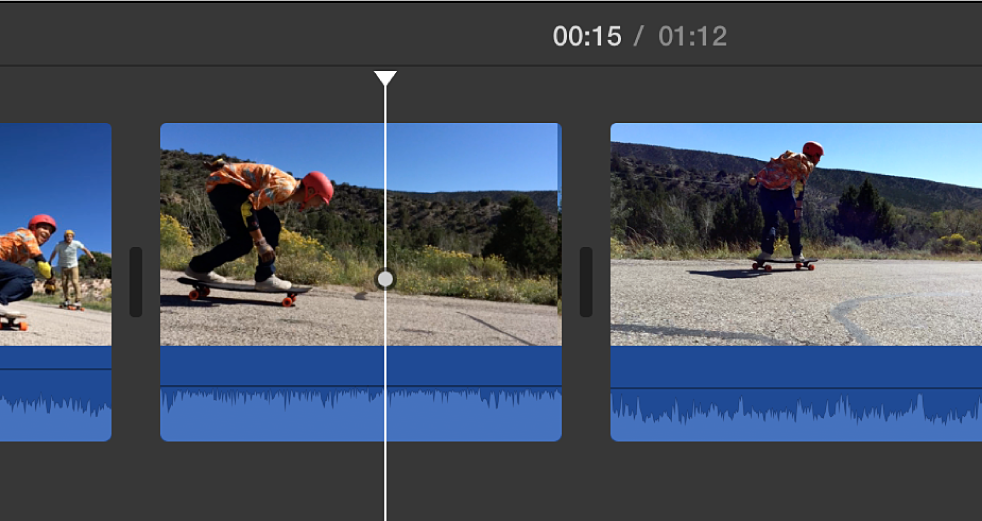
Tarayıcıda aşağıdakilerden birini yapın:
Klibin bir bölümünü seçme: R tuşunu basılı tutarak klibin seçmek istediğiniz bölümünü sürükleyin.
Klibin tamamını seçme: Klibi tıklayın.
Düzen > Ekle seçimini yapın.
Oynatma çubuğu bir klibin üzerine konumlandırılırsa, zaman eksenindeki klip iki parçaya bölünür ve yeni klip bu iki parçanın arasına eklenir.
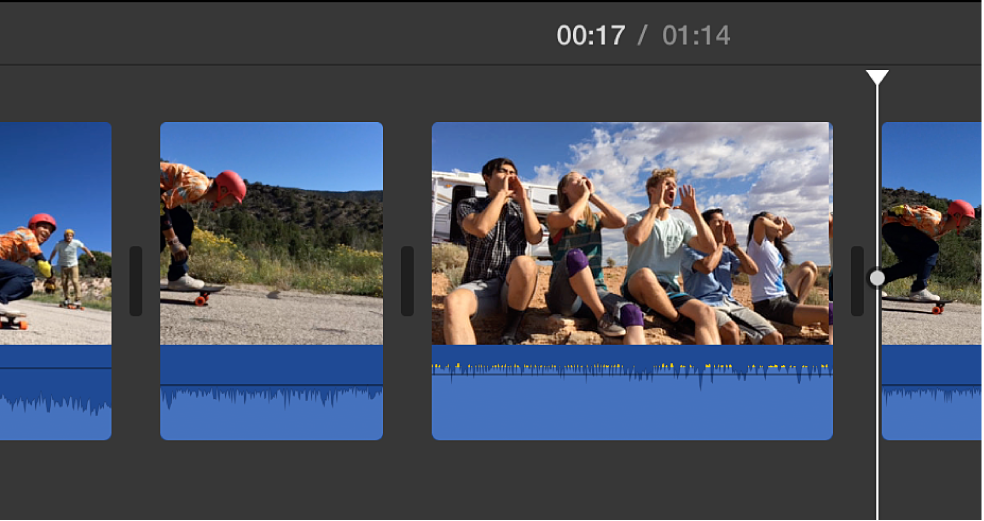
Projeye eklenen video, tarayıcıda altında turuncu şeritle işaretlenir; böylece hangi videoları kullandığınızı bir bakışta görebilirsiniz. Aynı videoyu istediğiniz kadar projeye ekleyebilirsiniz.
Önemli: 16:9 yüksek çözünürlüklü bir projeye 4:3 standart çözünürlüklü bir video eklerseniz, iMovie videoyu tam 16:9 kareye sığdıracak şekilde otomatik olarak kırpar. Tam 4:3 kare göstermek için, Mac’teki iMovie’de klipleri kırpma bölümündeki “Klibin özgün en boy oranına dönme” konusuna bakın.